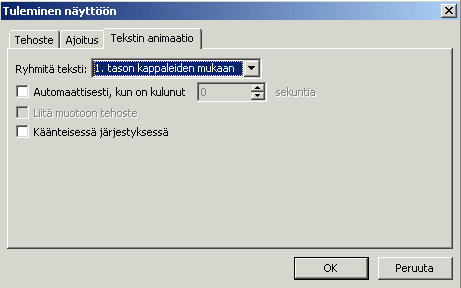PowerPoint
Takaisin kurssin nettisivuille
Tämän harjoituksen tarkoituksena on tarkastella sitä, kuinka diat saadaan lisättyä tehosteita omaan esitykseen.
Tutkaile alla oleva ensin läpi, minkä jälkeen avaa edelllisen kerran työsi tai aloita uusi. Esimerkiksi viisi diaa tehosteineen ja tämän lisäksi diojen tulisi vaihtua automaattisesti.
Näytön vasemmassa alareunassa:
![]()
| 1 | 2 | 3 |
1) Normaalinäkymä
Diat luodaan Normaalinäkymässä, johon tilaan
ohjelma käynnistettäessä siirtyy
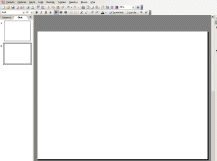
Näytön vasemmasta reunasta näet, montako diaa esityksesi
sisältää ![]()
Jos haluat selata esitystäsi, voit
1) Käyttää Edellinen dia ja Seuraava dia-painikkeita
vierityspalkin alaosassa![]()
2) Liikkua näytön vasemmassa reunassa diojen välillä
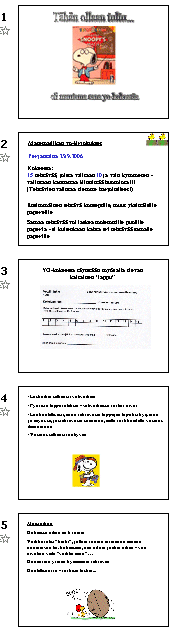
.
2. Dialajittelunäkymä
Jos sinun on poistettava dioja tai vaihdettava
diojen paikkaa, se voidaan tehdä myös Dialajittelunäkymässä.
Dialajittelunäkymässä jokainen esityksen kuva näytetään
pienoiskuvana.
Dian siirtäminen: vie hiiri dian
päälle. Paina hiiren vasenta näppäintä ja vedä diaa. Dia ei
heti siirry, vaan näet sen paikkaa osoittavan harmaan
pystysuoran viiva. Kun vapautat hiiren painiketta, niin kuva
siirtyy.
Paluu normaalinäkymään klikkaamalla näytön vasemmassa
alareunassa olevaa Normaalinäkymä-painiketta.
Dian vaihtumiseen voidaan liittää visuaalinen tehoste.
Tehosteiden määrittely kannattaa tehdä
Dialajittelunäkymässä:
Työkalut
Dian vaihtuminen
Voit vaihtaa Tehosteita ja muuttaa dian automaattiseen
vaihtumiseen (näin voit tehdä dia kerrallaan)
Jos kuitenkin haluat vaihtaa kerralla kaikkiin samat tehosteet:
Muokkaa, Valitse kaikki
3. Diaesitys ![]()
Halutessasi katsoa diaesitystä, klikkaa
diaesitys-painiketta näytön vasemmassa alareunassa.
Tehosteet objekteille ja teksteille
Valitse normaalinäkymässä objekti (esimerkiksi kuva tai teksti), minkä jälkeen hiiren oikea näppäin ja
ja Mukautettu animaatio: 
Tämän jälkeen saat näytölle:

Lisää tehosteesta voit valita haluamasi tehosteen
valitsemallesi objektille.
Tehtävä 2
Tee esitykseesi useampi dia - jokaisessa diassa
myös useampi objekti.
Katsoessasi diaesitystä diojen pitäisi vaihtua siten, että
jokaisella objektilla olisi oma tehosteensa ts. jokainen objekti
tulisi näyttöön yksi kerrallaan hiirtä klikattaessa.
Kokeile myös, kuinka saat "normaalin" tekstin tulemaan
rivi kerrallaan (katso ohjeet alla)
Huom:
Jos kirjoitat tekstiä tekstikehykseen useamman rivin, nin voit
saada tekstin tulemaan rivi kerrallaan, jos valitse tehosteesta:

VALITSE
![]()
EDELLEEN Tehosteasetukset
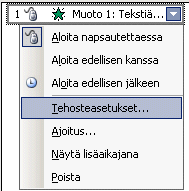
Ja Tekstin animaatio 1. tason kappaleiden mukaan